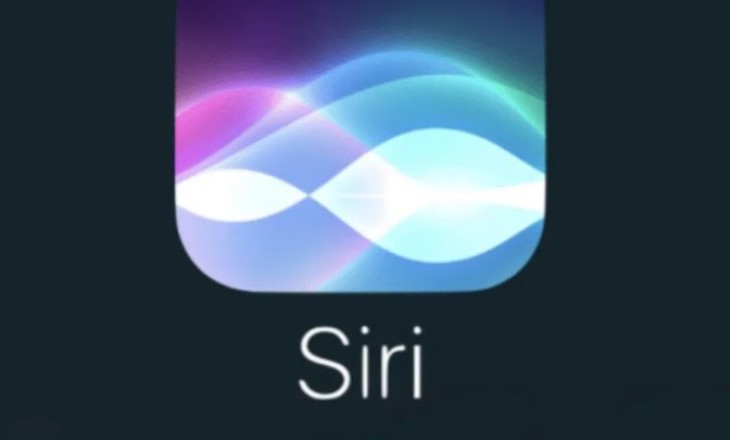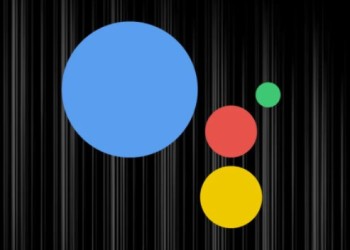Почему Сири не отвечает вслух, а отправляет ответы текстом? Как вернуть озвучку ответов? Отвечаем на эти вопросы и проводим диагностику проблем!
Функция «Ответы вслух»
Действительно интересно, почему Сири не отвечает голосом – и причины стоит искать в настройках ассистента. Возможно, вы сами выставили параметры таким образом, что помощник не срабатывает в определенных ситуациях.
Давайте откроем настройки устройства, найдем раздел с названием голосового ассистента и перейдем к вкладке «Ответы». Здесь вы можете настроить, как и когда помощник будет реагировать вслух! А заодно и поймете, почему Siri не отвечает голосом в определенных ситуациях.
Вы можете выбрать один из трех вариантов:
- Всегда отвечать вслух. Если вы выбираете эту опцию, ассистент всегда будет обращаться к вам голосом и проблема решится сама собой!
- Отвечать вслух, когда бесшумный режим выключен. Этот параметр означает, что помощник будет говорить только когда выключен бесшумный режим, когда подключено устройство CarPlay или Bluetooth или при использовании опции «Привет…». Не удивляйтесь, если Сири не отвечает голосом в других условиях!
- Отвечать вслух только с «Привет…». Эта опция поможет полностью отключить голосовое воспроизведение, исключая случаи, когда подключено устройство CarPlay или Bluetooth, а также при использовании функции вызова «Привет…».
Понимаете, почему Сири не говорит, а только пишет? Если вас не устраивают текущие настройки, просто поменяйте их – достаточно отметить галочкой нужный вариант, чтобы изменения вступили в силу.
Кстати, в этом же меню вы можете включить и отключить показ субтитров помощника и показ распознанной речи ваших запросов. Тоже очень интересные и полезные функции!
Отключён аудиоотзыв
Эта часть обзора предназначена исключительно тем пользователям, кто недоумевает, почему Сири не говорит на Макбуке. Вы же знаете, что голосовой ассистент встроен в оболочку компьютера от Apple и, по идее, должен реагировать на запросы. Но не всегда все идет гладко…
Советуем проверить настройки – возможно, вы случайно нажали на одну кнопку, которая отключает озвучку? Или выключили специально, но просто позабыли об этом, а Сири не отвечает!
- Нажмите на системную кнопку Apple наверху слева.
- Перейдите к разделу «Системные настройки» в появившемся меню.
- Найдите иконку с названием голосового ассистента и нажмите на неё.
- На открывшемся экране ищите параметр «Аудиоотзыв».
Эта опция должна быть включена! Если вы видите, что отметка стоит в поле «Выключено», переставьте ее в раздел «Включено». Внесённые изменения сохраняются автоматически – закрывайте настройки и попробуйте вызвать ассистента.
Проблемы с микрофоном
Вернёмся к смартфону – если Сири не отвечает голосом, что делать, как решить проблему? Возможно, трудности кроются в работе микрофона – он может сломаться, такое бывает!
Как проверить? Очень легко:
- Откройте настройки и найдите раздел «Основные»;
- перейдите к вкладке «Клавиатура»;
- найдите раздел «Диктовка и языки» и убедитесь, что включён параметр «Включение диктовки».
Теперь смахните экран вниз, чтобы открыть экран Spotlight – в поисковой строке вы увидите иконку микрофона. Нажмите на неё и начните произносить текст.
Если система распознает слова – все нормально, проблема в другом. Если Spotlight вас не понял, значит, микрофон сломан. Нужно будет обратиться в сервисный центр для диагностики!
Даже если Сири на Айфоне не отвечает, ситуацию исправить можно – скорее всего, вы просто забыли включить нужную функцию. Скорее проверьте настройки, уверены, все будет хорошо!